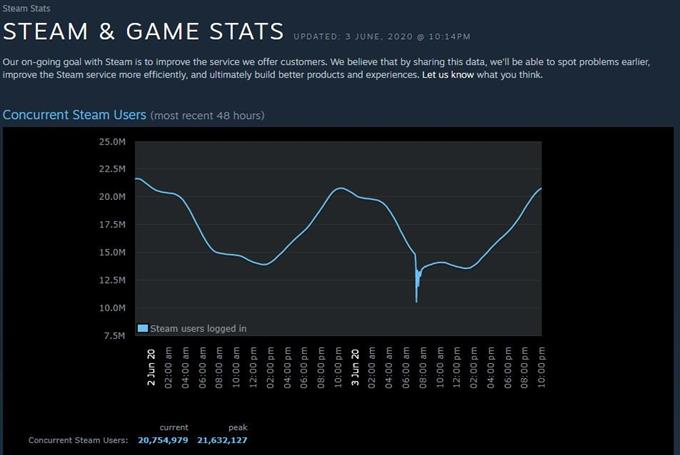Får du Steam ufuldstændig installationsfejl (3), når du downloader eller installerer et spil? Hvis du er heldig, da denne artikel vil hjælpe dig med at løse dette problem.
Denne fejl rettes typisk let, skønt der i nogle tilfælde er behov for mere avancerede løsninger. Lær, hvad du kan gøre nedenfor for at løse dette problem.
Årsager til Steam-ufuldstændig installationsfejl
Du skal kontrollere flere faktorer, hvis du vil løse denne Steam-fejl. Dette er de ting, der kan forårsage problemet:
Stands serverafbrydelse eller vedligeholdelse.
Når en download af spil er afbrudt, og Steam viser, at installationen er ufuldstændig, kan det skyldes et problem med Steam-servere. Dette betyder, at årsagen er uden for din kontrol.
Enhver download eller installation, som du vil gøre, vil sandsynligvis ende med et problem, så alt hvad du skal gøre er at vente, indtil problemet er løst.
Problem med lokalt netværk.
Den anden mulige årsag til dette problem kan komme fra dit eget lokale netværk. Dit lokale netværk består af dit modem, router, computer og alt derimellem. Ved fejlfinding af eventuelle dampforbindelsesproblemer, skal der kontrolleres for eventuelle lokale netværksproblemer.
Problemet med langsom internetforbindelse.
Hvis din internetforbindelse er langsom eller intermitterende, kan Steam-relaterede aktiviteter som online spil, browsing, download / installation eller streaming muligvis lide.
Det samme kan siges, hvis du har allokering af båndbredde på din pc. Dette sker, hvis din computer oplever langsomt forbindelsesproblem, fordi andre enheder i dit netværk hyler al båndbredde. Enheder, der streamer HD- eller ultra HD-videoer eller downloader store filer bruger muligvis al den båndbredde, der efterlader din pc med lidt til intet.
Firewall er ikke konfigureret korrekt.
I nogle tilfælde kan Steam ufuldstændig installationsfejl tilskrives forkert firewall-opsætning på din computer eller netværk. Hvis du bruger Steam for første gang, forhindrer din firewall muligvis din pc i at oprette forbindelse til Steam-netværket.
Interferens fra tredjepartssoftware.
Visse programmer kan muligvis blokere Steam og Valve-spil fra at blive downloadet og installeret. Hvis du har installeret en sikkerhedssoftware (antivirus, anti-spyware osv.), Skal du kontrollere, om en af dem forårsager det Steam-problem, du har.
Malware
Nogle ondsindet software er designet til at angribe Steam eller stjæle Steam-legitimationsoplysninger. Hvis der er en sådan malware på din maskine, kan dette være grunden til, at Steam går ned eller ikke opretter forbindelse korrekt.
Nedenfor er de fortællende tegn, som du skal være opmærksom på for at vide, om din pc er inficeret med en virus eller malware, der angriber Steam:
- ikke-relaterede tilfældige annoncer vises, når Steam startes eller åbnes
- browser åbnes og fører til en annonce eller websted, når du klikker på noget på Steam
- “Adgang nægtet: Du har ikke tilladelse til at få adgang til http://steamcommunity.com på denne server.” fejl fortsætter med at dukke op
Hvis du oplever nogen af disse ting på din pc, kan du have et malware-problem ved hånden.
Løsninger til reparation af Steam ufuldstændig installationsfejl
Der er en række fejlfindingstrin, som du skal gøre for at løse Steam ufuldstændig installationsfejl. Lær, hvad du skal gøre nedenfor.
- Genstart Steam-applikationen.
Genstart af Steam-klienten er ofte en effektiv måde at opdatere applikationen og adressere fejl. Forsøge at kraft stoppe et kørende Steam-program via Task Manager-applikationen og se, om det vil løse problemet. Bare åbn Task Manager, find og højreklik på Steam-applikationen under fanen Processer, og tryk derefter på Slutopgave. Hvis der kører flere Steam-programmer, skal du sørge for at lukke dem alle.

- Kontroller for dampudfald.
Du kan besøge Steams officielle serverstatusside for at vide, om der er aktuelle strømafbrydelser eller vedligeholdelse. Ingen teknologi er perfekt, så servere tages undertiden offline til opgraderinger eller rettelser. Hvis du får hyppige timeouts, når du prøver at downloade eller installere spil, eller når du får adgang til Steam-websteder, er der sandsynligvis et Steam-serverproblem.

- Udfør en router-strømcyklus.
Problemer med dampforbindelse skyldes undertiden af dit lokale netværksudstyr. Prøv at genstarte dit modem eller router, og se, om det vil løse problemet.
Prøv også at sikre dig, at din router kører den nyeste firmwareversion for at undgå problemer.
Hvis din maskine bruger en trådløs installation, kan det have problemer med Steam-installationen på grund af interferens. Prøv at tilslutte din pc direkte til din router med en ledning og se, om det fungerer.
- Kør en hastighedstest.
Du kan kontrollere internethastigheden på din pc for at vide, om årsagen til dit problem er relateret til langsom forbindelse. I din webbrowser skal du bare besøge speedtest.net og køre en test. Hvis din pc ikke får den hastighed, du betaler for, kan det skyldes en masse andre enheder, der bruger dit lokale netværk. Frakobl andre enheder fra dit netværk kør en hastighedstest igen. Hvis hastigheden forbedres, og den ufuldstændige installationsfejl på Steam forsvinder, kan du have langsom forbindelse eller lav båndbredde.
På den anden side, hvis hastigheden ikke forbedres, selvom ingen andre enheder er forbundet til dit lokale netværk, kan det skyldes et ISP-problem. Kontakt din internetudbyder og få hjælp til at løse dit internetproblem.
- Undersøg firewall.
Firewall-relateret emne er et avanceret emne, som mange ikke-teknologiske kyndige brugere kan synes at være lidt vanskelige at forstå. Typisk firewall-opsætning i hjem er af softwaretype og kan konfigureres ved hjælp af din computer. Prøv at besøge denne Steam-guide om, hvordan du konfigurerer din firewall.
Hvis du er en avanceret bruger med en fysisk firewall, er du muligvis stadig nødt til at fejlfinde din firewall, hvis det er din første gang at bruge Steam eller spille Steam-spil.
- Sluk for eller slet tredjepartssoftware.
Nogle software kan forårsage afbrydelser i Steam. Visse programmer som antivirus eller anti-malware kan blokere Steam-klient fra at oprette forbindelse til eksterne servere. I andre tilfælde kan Steam blive blokeret for at køre helt. Prøv at deaktivere eller fjerne din sikkerhedssoftware for at se, om det er den, der forårsager dit Steam-problem.

- Undersøg efter mulig virus- eller malware-infektion.
I nogle sjældne tilfælde kan Steam muligvis fortsætte med at gå ned, ikke åbne eller ikke oprette forbindelse til servere på grund af en virus eller malware.
Hvis du får tegn på malware-infektion på din computer såvel som betydelig ydelsesnedbrydning af systemet, kan der være en ondsindet software på din maskine. Du skal rense eller fjerne virussen først, før du bruger Steam igen.
VIGTIG: Nogle værktøjer til “fjernelse af virus” fra tredjepart er faktisk malware selv, så vær forsigtig, når du får hjælp til at fjerne en virusinfektion. Foretag en vis undersøgelse ved at besøge officielle websteder og kun bruge officiel antivirus- eller sikkerhedssoftware.
Få hjælp fra os.
Har du problemer med din telefon? Kontakt os venligst ved hjælp af denne formular. Vi prøver at hjælpe. Vi opretter også videoer til dem, der ønsker at følge de visuelle instruktioner. Besøg vores androidhow Youtube Channel for fejlfinding.